Как пронумеровать страницы проекта в Word без титульного листа разберемся в данной статье.
Согласно правил оформления докладов, рефератов, сообщений титульный лист считается первым листом проекта, но нумерация на нем не ставится. Если проект создан в ворде, часто возникают трудности с тем, как распечатать проект, таким образом, что бы на титульном листе удалился номер, а дальше нумерация была в обычном порядке, начиная со второй страницы.
Открываем проект в Word, выбираем в меню вкладку Вставка.

Выбираем вкладку Номер страницы - Внизу страницы - и выбираем Простой номер по центру, как показано на скриншоте.
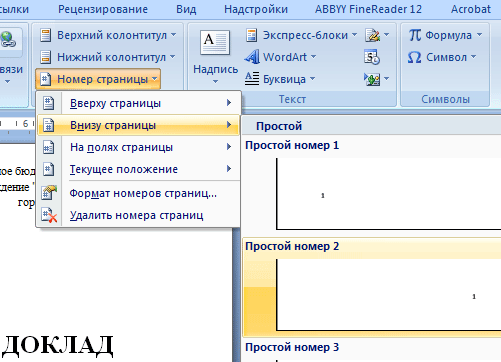
На экране появится следующее:
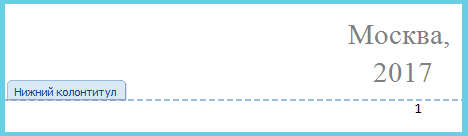
Обращаем внимание на вкладку меню в верхней части страницы Работа с колонтитулами - Конструктор и ставим галочку в поле Особый колонтитул для первой страницы.
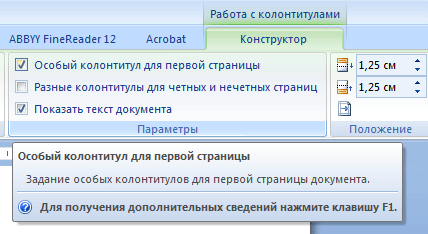
Теперь обратим внимание на нумерацию титульного листа. Появилась надпись - нижний колонтитул для первой страницы и номер не отображается. Нумерация второй страницы проекта начинается с цифры 2. Все как мы хотели.
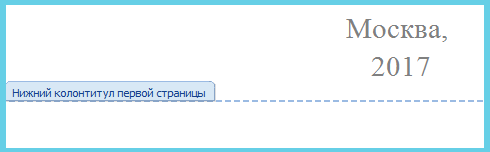
Если у вас что то не получилось можно попробовать еще один способ убрать номер с титульного листа реферата. Переходим в меню Разметка страницы, нажимаем на маленькую стрелку внизу справа, появляется вкладка с параметрами страницы, выбираем Источник бумаги. ставим галочку в пункте Различать колонтитулы с первой страницы. Не забываем нажимать ОК. Номер с титульного листа убран.
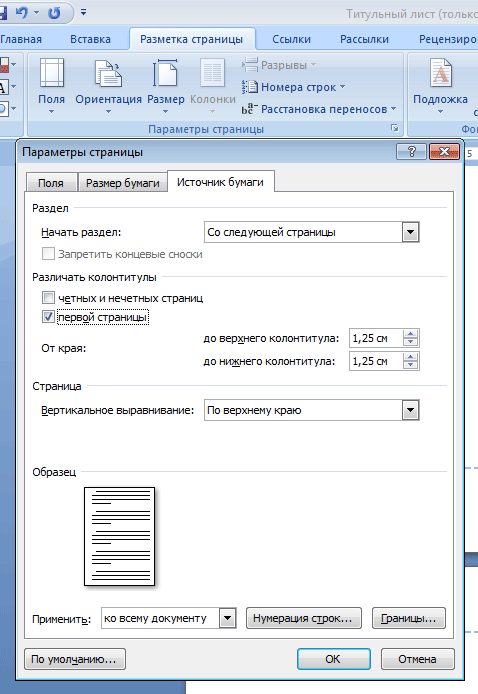
Смотрите также: